
엑셀쿠키는 한 번의 다운로드로 평생 이용하실 수 있습니다. 프로그램과 데이터를 고객의 PC에 저장하여 사용하는 형식이라 안전하게 사용 가능합니다. 이용 기간에 따른 추가 비용이 발생하지 않아 매우 경제적입니다.
중소기업의 개별 특성, 다양한 업무를 상황별로 고려하여 제작된 프로그램을 업데이트합니다. 분야별 5,000여 개의 프로그램 중 내 업무에 맞는 프로그램을 다운받는 맞춤형 서비스입니다.
쿠키 프로그램은 MS Excel의 기본 사용법만 알면 즉시 사용할 수 있는 매운 쉬운 프로그램으로 누구나 손쉽게 배우고 사용할 수 있습니다.
중소기업의 모든 업무자동화!
쿠키의 업무자동화 프로그램은 VBA 코드로 개발된 제품으로
MS Excel 프로그램 기반으로 사용 가능하며,
자체적으로 개발한 기능은 물론,
MS Excel의 강력한 기능을 모두 사용하실 수 있습니다.

엑셀쿠키는 기업의 생산성을 높이는 업무자동화 지원 프로그램입니다.
 여러조건에 맞는 합계를 구하는 SUMIFS함수
여러조건에 맞는 합계를 구하는 SUMIFS함수
 이럴 때 사용하세요.
이럴 때 사용하세요.
SUMIF함수는 하나의 조건에 대한 합계를 구하는 함수이지만
SUMIFS함수는 여러 개의 조건에 대한를 구할 수 있는 함수입니다.
상품에 대한 규격별 합계를 구할 때 유용하게 사용할 수 있습니다.
※ SUMIFS함수는 엑셀2007이상 버전부터 사용이 가능하므로 엑셀2003에서는 사용할 수 없습니다.
 사용방법
사용방법
예제에서는 상품별 규격에 대한 판매액 합계를 구해보도로 하겠습니다.
실무형식으로 진행하기 위해 수식을 직접 입력하는 방식으로 설명됩니다.
예제파일 : 여러조건에 맞는 합계를 구하는 SUMIFS함수(예제).xlsx
1. J5셀을 선택하고 '=SUMIFS('를 입력한 다음 E5:E20 셀 범위를 마우스로 드래그합니다.
셀 범위가 지정되면 [F4]를 눌러 절대참조를 지정합니다.
※ SUMIFS함수는 SUMIF함수와 달리 합계범위를 먼저 지정합니다.
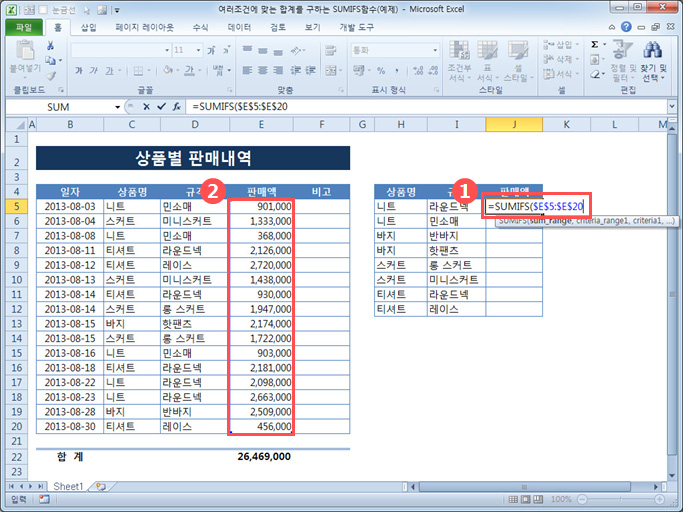

조건범위와 합계범위는 셀이 이동되더라고 고정되어야 하므로 절대참조로 지정해야 합니다.
※ "엑셀팁 : 상대,절대,혼합참조" 참조하세요. <~ 클릭
2. 합계범위가 지정되면 ',(콤마)'를 입력하고 C5:C20 셀범위를 마우스로 드래그 한 다음 [F4]를 눌러 절대참조로 지정합니다.
다시 ',(콤마)'를 입력하고 H5셀을 클릭한 다음 ',(콤마)'를 입력하고 D5:D20 셀범위를 마우스로 드래그한 다음 [F4] 눌러
절대참조로 지정하고 Enter를 눌러 수식을 완료합니다.
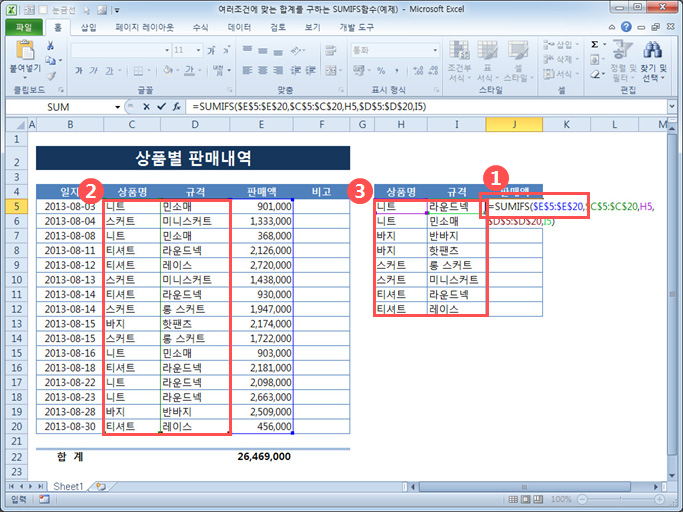
3. 상품과 규격의 조건에 맞는 판매액이 계산되면 셀을 복사하여 아래로 붙여넣기 하여 다른 상품의 판매액도 합계를 구합니다.
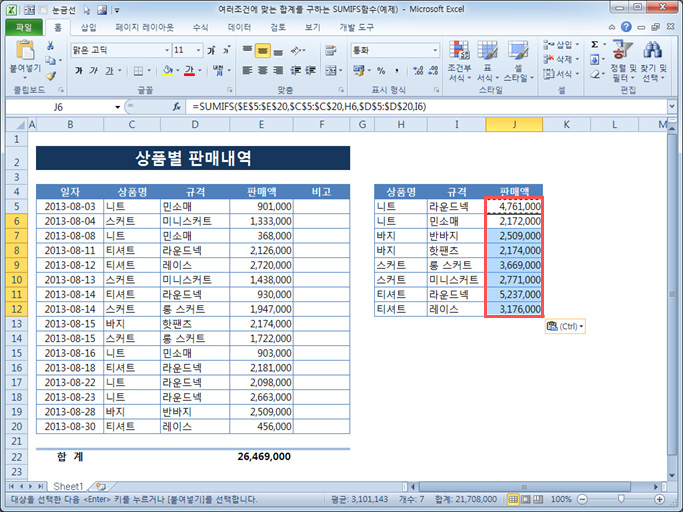
2. 다운로드 받은 콘텐츠는 본인(본인회사)만 사용할 수 있습니다.
3. 다른 사람과 공유하거나 원본 또는 수정 후 무단전제,무단배포,무단판매,무단 공유할 수 없습니다.
4. 웹상에서 배포는 상업,비상업적 목적을 불문하고, 손해배상등 가중처벌됩니다.





















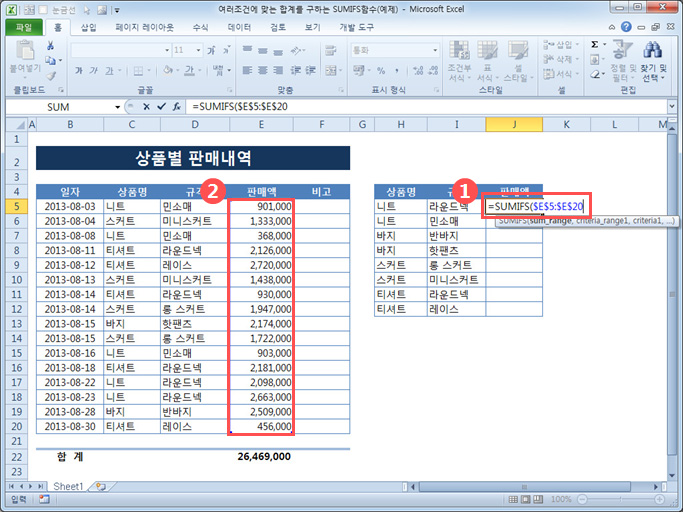
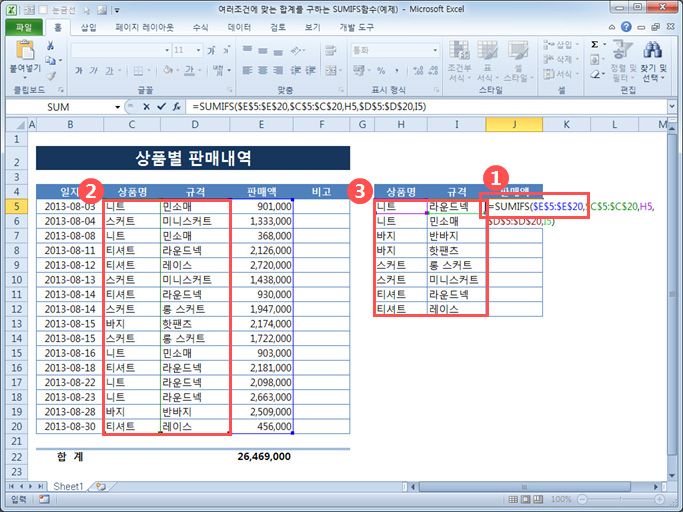
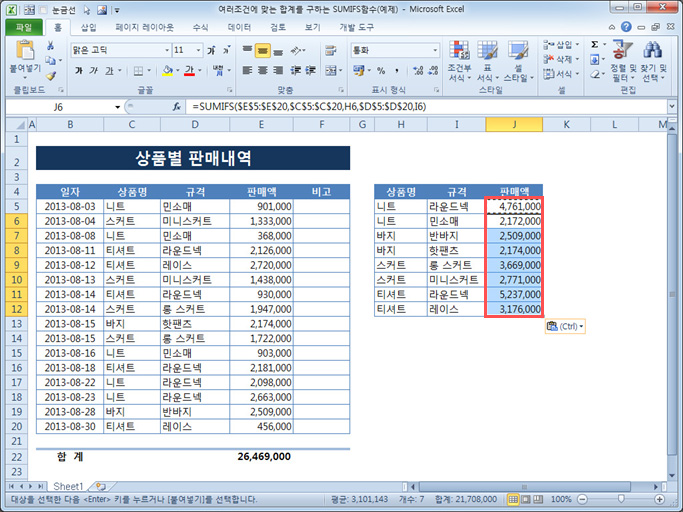



 KaKao ID 친구추가 : @coukey
KaKao ID 친구추가 : @coukey 


